Excel 重複データを削除する方法
表の中に同一の情報が複数ある場合、
重複している情報は削除して一つにしたい場合があります。
この記事ではその方法を紹介します。
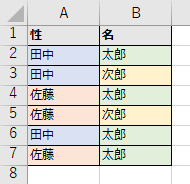
なおExcel2019以降ではUNIQUE関数が追加されています。
ルーチンワークでは関数の方が便利なため、そちらの検討もお勧めします。
目次
手順
重複を除外したい表を選択し、「データ」より「重複の削除」を
選択すると重複が排除されます。
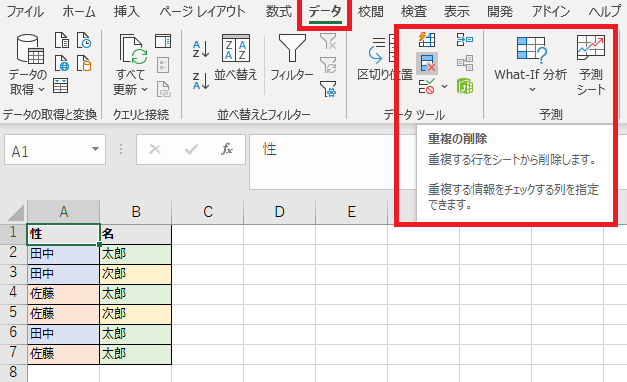
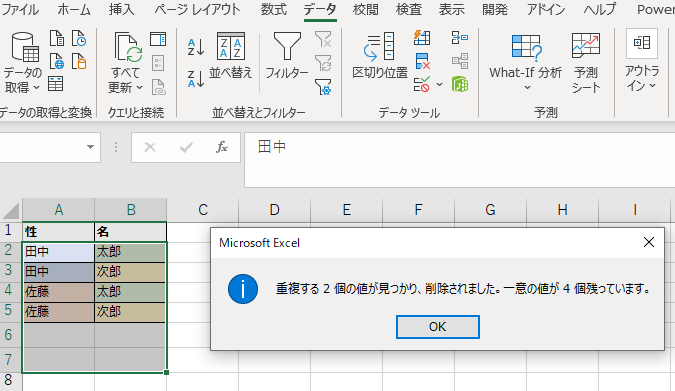
特定列を選択して実行した場合、選択列だけが重複排除されます。
警告が表示されるため、「現在選択されている範囲を並べ替える」を
チェックし「重複の削除」をクリック、
重複の削除ウインドウの「OK」ボタンを押すと
その列だけ一意の状態になります。
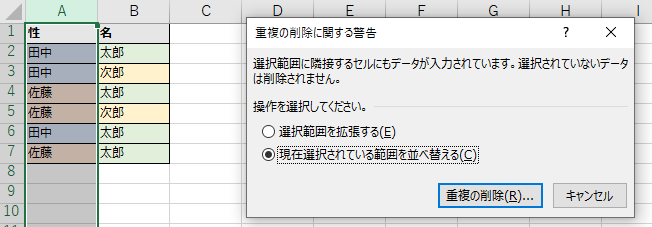
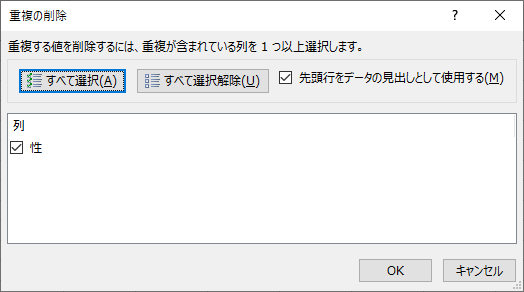
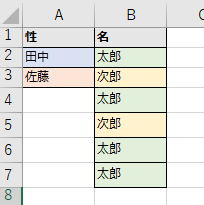
Excelを効率的に習得したい方へ
当サイトの情報を電子書籍用に読み易く整理したコンテンツを
買い切り950円またはKindle Unlimited (読み放題) で提供中です。

Word-A4サイズ:1,400ページの情報量で
(実際のページ数はデバイスで変わります)
基本的な使い方、関数の解説(140種類)、
頻出テクニックと実用例(109種類)、
XLOOKUP関数、LET関数、シートビュー、LAMBDA関数、スピルなど便利な新機能を紹介。
体系的に学びたい方は是非ご検討ください。
アップデートなどの更新事項があれば随時反映しています。
なお購入後に最新版をダウンロードするには
Amazonへの問い合わせが必要です。